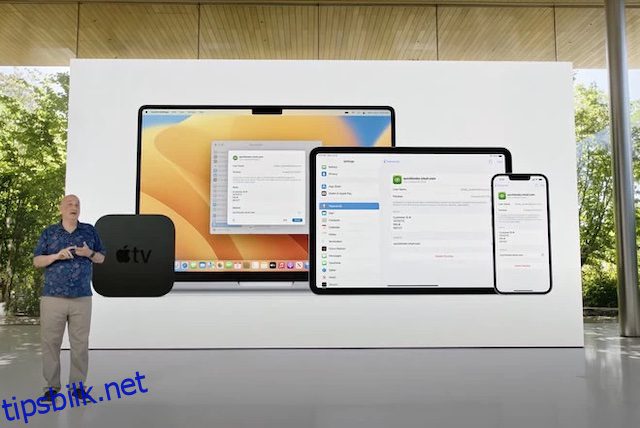Hvis du er registrert på mange nettsteder, er sjansen stor for at det er mange passord du må huske. Mens passordbehandlere definitivt gjør oppgaven enklere, ville det ikke vært bedre om du rett og slett ikke måtte huske passord i det hele tatt? Det er det de nylig annonserte «Passkeys» har som mål å gjøre. Så, hva er adgangsnøkler, og hvordan kan du bruke dem? Vel, det er akkurat det vi skal diskutere her.
Innholdsfortegnelse
Adgangsnøkler forklart, og hvordan du bruker adgangsnøkler (2022)
Hva er adgangsnøkler?
Passkey er en ny standard basert på Web Authentication API (WebAuthn), designet for å bruke offentlig nøkkelkryptering for autentisering av apper og nettsteder. Passkey gjør at enheten din kan lagre privat nøkkelinformasjon og bruke den til å generere signaturer for å la deg autentisere mot en webserver, noe som resulterer i en sømløs og sikker passordfri påloggingsopplevelse.
I stedet for å stole på passord eller tofaktorautentiseringskoder, utnytter Passkey Face ID eller Touch ID til best mulig effekt for å la deg bekrefte identiteten din og logge på. Ja, Passkeys (med forbehold om full implementering) har gjort slutt på passord. Det betyr at du ikke lenger trenger å lage passord, bruke din dyrebare tid på å administrere de hemmelige kodene dine og forbanne minnet ditt for å glemme passordene.
Hvordan fungerer adgangsnøkler?
Før vi blir kjent med hvordan passord fungerer, la oss kort forstå hvordan passord fungerer, da det vil hjelpe med å skille mellom de to autentiseringsmetodene.
Passord sendes over nettverket og settes gjennom en hash-funksjon. Hash-en lagres deretter i databasen. Når du logger på, sammenlignes hashen med hashen som er tilgjengelig på serveren. Og de må samsvare for å gi en bruker tilgang til kontoen. For ekstra sikkerhet krever passord at du bekrefter identiteten din gjennom to-faktor (2-trinns) autentisering.
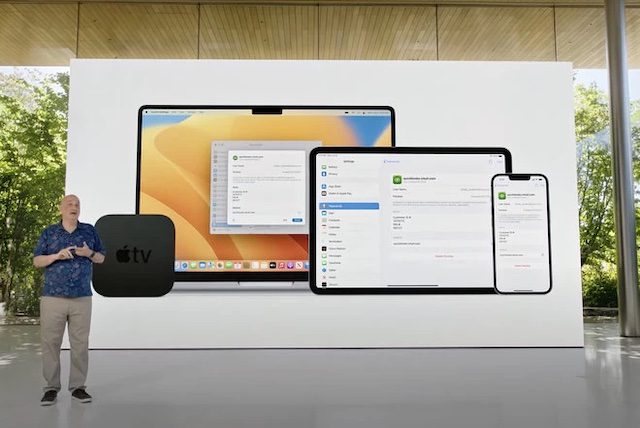 Bilde med tillatelse: Apple
Bilde med tillatelse: Apple
Adgangsnøkler genererer et unikt par relaterte nøkler: offentlige og private nøkler. Mens den offentlige nøkkelen er lagret på en webserver, lagres den private nøkkelen på enheten din.
Siden den offentlige nøkkelen i utgangspunktet er et brukernavn, er det ingen grunn til å bekymre seg for sikkerheten, siden den ikke kan utnyttes som en kopi av passordet ditt lagret på en server. Det er også grunnen til at det ikke holdes hemmelig.
Når det gjelder den private nøkkelen, er den lagret på enheten din og forlater aldri. Dessuten oppbevares din private nøkkel i iCloud-nøkkelringen og forblir låst for å avverge sporing og phishing-angrep. Verken du eller serveren vet noe om den private nøkkelen, noe som betyr at det ikke er snakk om kompromiss eller utnyttelse.
Nå, når du går for å logge på kontoen din, genererer passordnøkkelen en signatur og sender den til serveren for å validere identiteten din. Serveren validerer deretter signaturen din ved å bruke den offentlige nøkkelen, som den allerede har, og gir tilgang til kontoen din. Det eliminerer ikke bare behovet for andre-faktor-autentisering gjennom koder, men sikrer også at din private nøkkel aldri forlater enheten. Og det er nettopp det som gjør passord til et bedre alternativ enn passord.
Hvorfor er adgangsnøkler sikrere?
Passnøkler er avhengige av at Bluetooth fungerer sikkert, i motsetning til tofaktorautentiseringen som bruker Wi-Fi. Med tilgangen til Bluetooth kan adgangsnøkler både få fysisk nærhet og også bekrefte at det faktisk er brukeren som prøver å logge på kontoen.
Når du vet at adgangsnøkler alltid er låst og aldri forlater enheten din, må hackere ha fysisk tilgang til enheten din og må autentisere identiteten din ved å bruke Face ID/Touch ID for å låse den opp for å bryte seg inn på kontoen din. Det er en jævla utfordring, er det ikke? La være andre, selv du vil aldri vite passordet ditt. Hvis det ikke er nok, er adgangsnøkler også skjermet av robust ende-til-ende-kryptering for ytterligere å kutte ned eventuelle feilspill.
Tvert imot, passord lagres på en server og er sterkt avhengig av tofaktorautentiseringskoder for sikker pålogging. I en tid der oppsiktsvekkende nettsidelekkasjer har blitt dagens orden og bekreftelseskoder alltid er truet, er det på høy tid at vi sier farvel til både passord og 2FA.
Hvordan lage en adgangsnøkkel på iPhone
Det er ekstremt enkelt å lage en adgangsnøkkel på iPhone. I utgangspunktet vil nettsteder som støtter Passkeys automatisk vise en melding som spør deg om du vil lagre en Passkey for å logge på dem. Her er prosessen du vil følge for å lage en passordnøkkel på iPhone.
- Når du registrerer deg på et nettsted som har lagt til støtte for adgangsnøkler, vil du få en popup som «Vil du lagre en passordnøkkel for
? Adgangsnøkler lagres i iCloud-nøkkelringen og er tilgjengelige for pålogging på alle enhetene dine.»
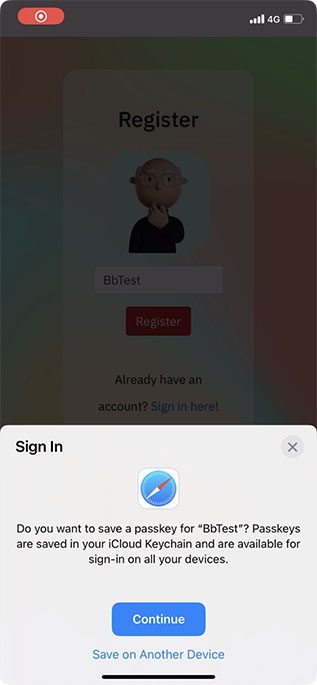
- Trykk på «Fortsett» og autentiser med Face ID/Touch ID for å lagre passordet ditt i nøkkelringen.
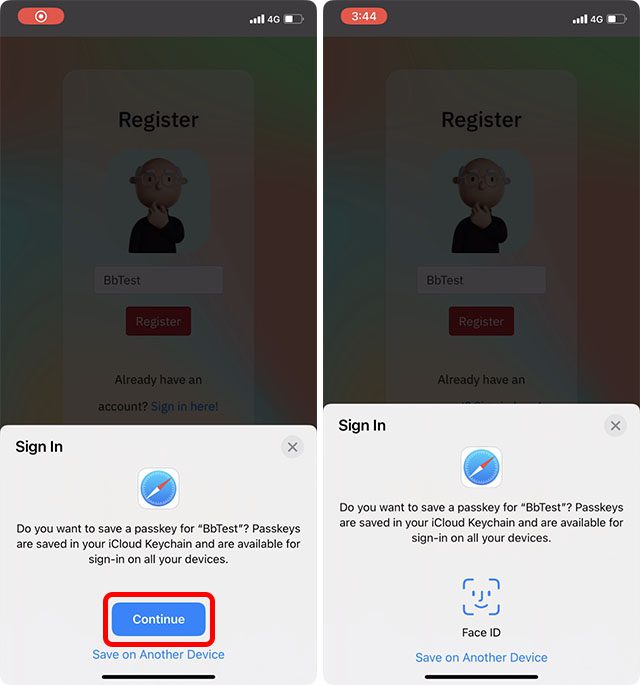
Når du vet at adgangsnøkler fungerer synkronisert med iCloud-nøkkelring, må du sørge for at du har aktivert den innebygde passordbehandlingen.
- Gå til Innstillinger-appen på iPhone. Etter det, trykk på profilen din og velg iCloud.
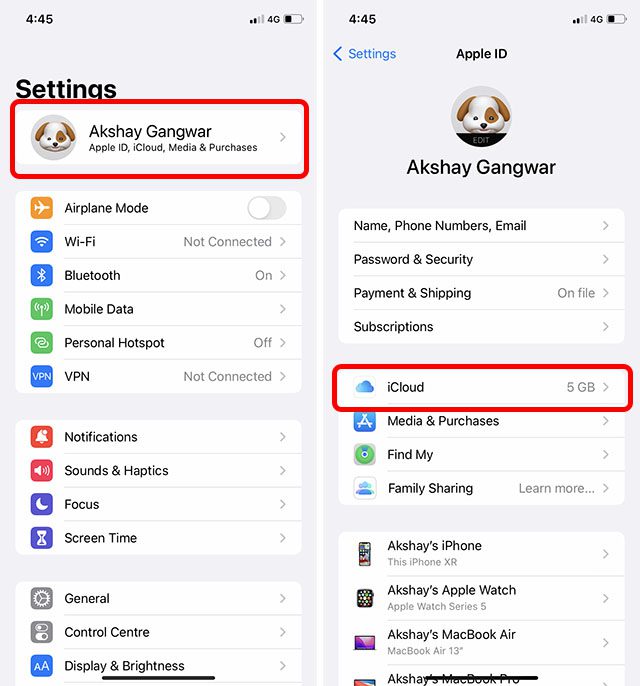
- Nå, trykk på Passord og nøkkelring, og sørg deretter for at bryteren for Synkroniser med denne iPhone/iPad er slått på.
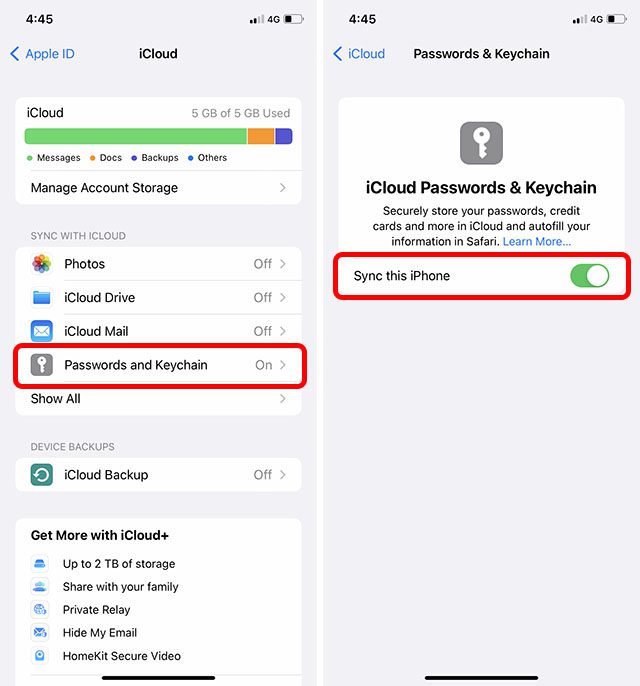
Hvordan lage en adgangsnøkkel på Mac
Å sette opp en adgangsnøkkel på Mac er like enkelt.
- Naviger til nettstedet/appen der du vil bruke Passkey og registrer deretter kontoen din som vanlig.
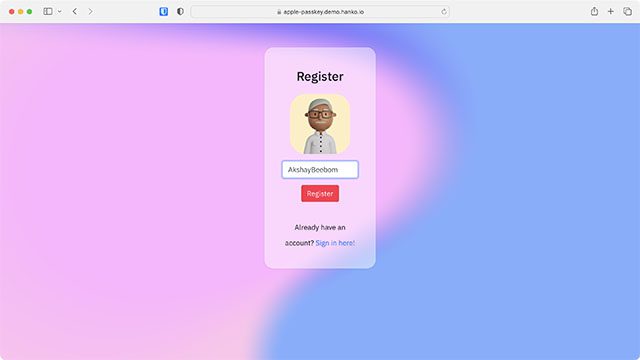
- Nå vil du få en popup som spør deg om du vil lagre en adgangsnøkkel. Klikk på Fortsett med Touch ID og autentiser. Merk at hvis Mac-en din ikke støtter Touch ID eller hvis du ikke bruker den, må du autentisere deg med administratorpassordet ditt. Gjør det og passordet ditt vil være klart for dette nettstedet.
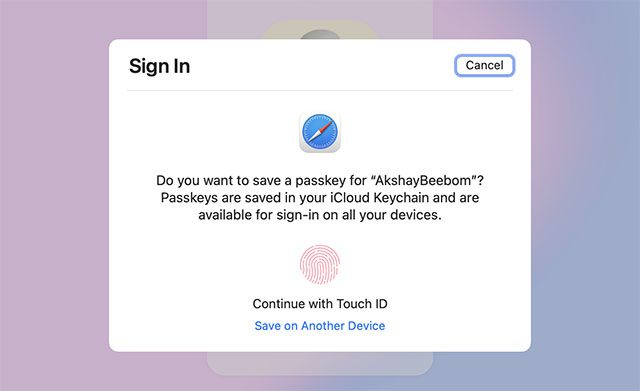
Slik bruker du adgangsnøkler på iPhone
Når du har opprettet passordene dine, kan du enkelt bruke dem.
- Naviger til appen eller nettstedet der du vil logge på, og trykk på Logg på-knappen.
- En popup vil nå dukke opp fra bunnen som sier: «Vil du logge på «Site/App’s name» med ditt lagrede passord for «Brukernavn»? Trykk på Fortsett. Autentiser med Face ID/Touch ID og du er klar!
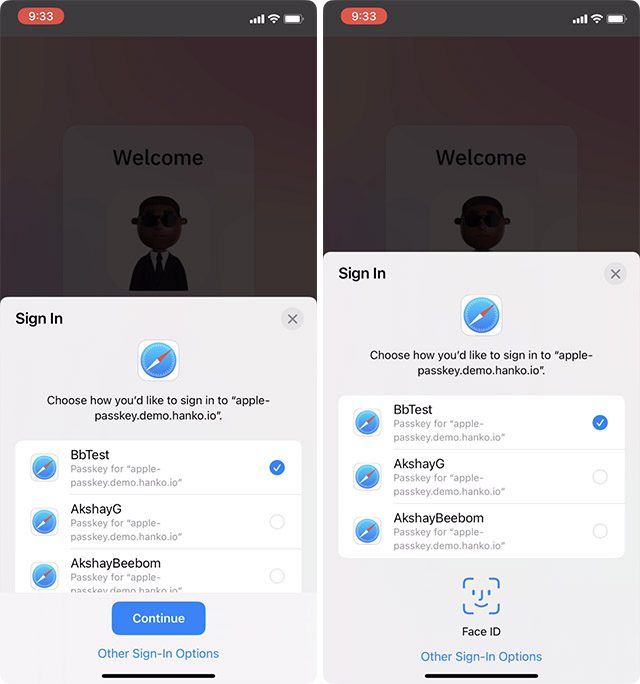
Slik bruker du adgangsnøkler på Mac
- Naviger til appen/nettstedet der du vil bruke en passord, og klikk på «Logg på».
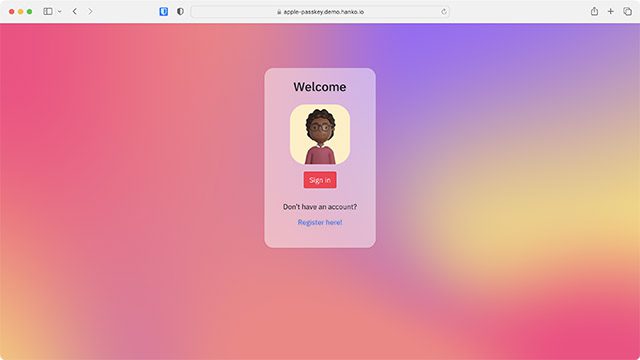
- Nå vil du få en melding om å logge på med passordet ditt. Hvis du har satt opp Touch ID på Mac-en, bruk den til å autentisere kontoen din.
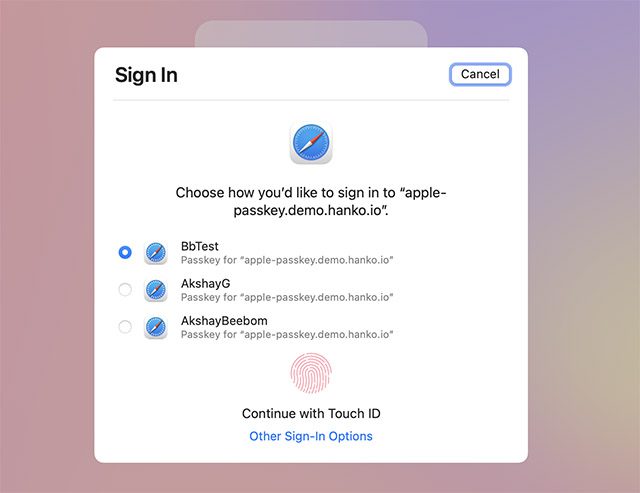
- Hvis Mac-en din ikke støtter Touch ID eller du ikke bruker den, klikker du på Andre påloggingsalternativer.
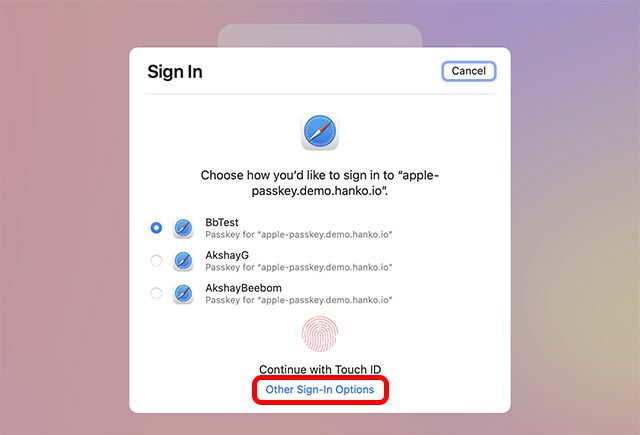
- Velg nå alternativet «Bruk passord fra en enhet med kamera».
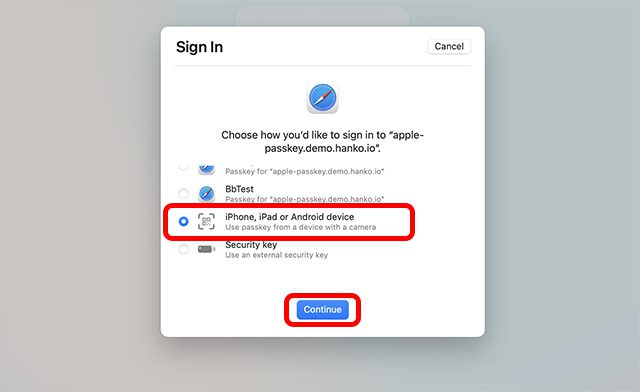
- Deretter vil du få en melding om å skanne QR-koden ved hjelp av iPhone/iPad.
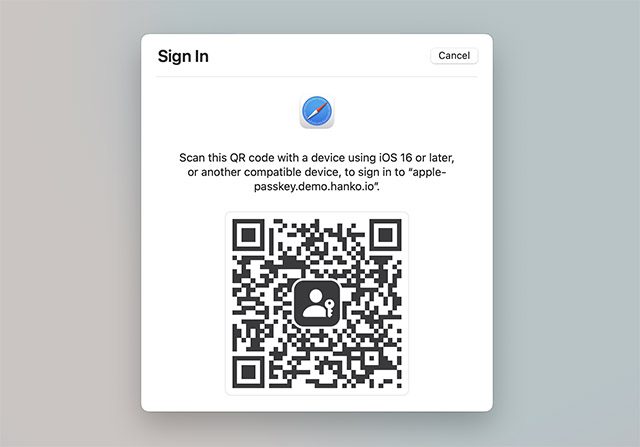
- Når du skanner koden, får du alternativer for alle adgangsnøklene som er lagret i iCloud-nøkkelringen for det nettstedet. Bare velg den du vil ha, og trykk på «Fortsett».
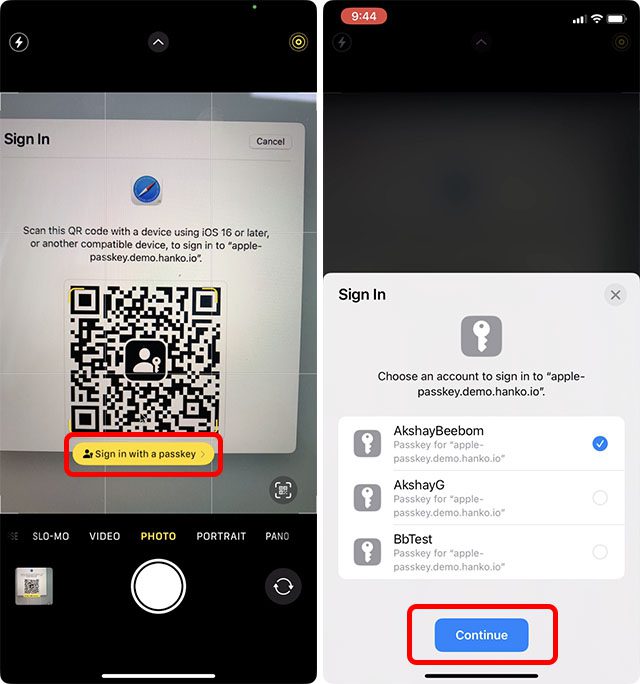
- Autentiser med Face ID / Touch ID og det er det. Du vil bli logget på med kontoen din på nettstedet.
Hvordan fungerer adgangsnøkler på Android- og Windows-enheter?
Nylig kunngjorde FIDO Alliance at Apple, Google og Microsoft har forpliktet seg til å støtte sin nye passordfrie autentiseringsmetode kalt «FIDO Standard». Med Passkeys har Apple allerede gitt klarsignal til passordløs pålogging. Siden FIDO Standard også implementeres på Android (som nylig annonsert på Google I/O 2022) og Windows-enheter, vil du også kunne bruke adgangsnøkler på ikke-Apple-enheter.
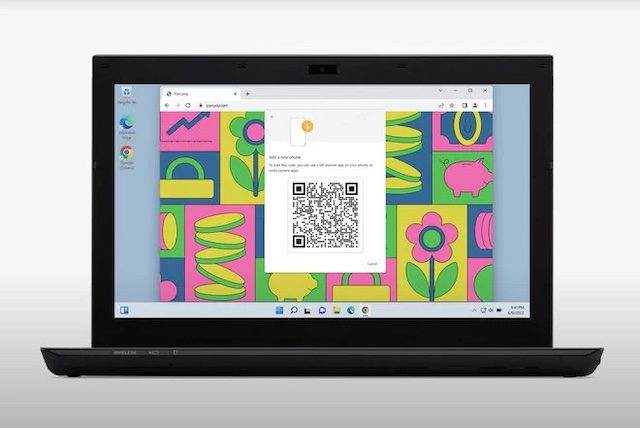 Bilde med tillatelse: Apple
Bilde med tillatelse: Apple
Kommer tilbake til spørsmålet om hvordan adgangsnøkler fungerer på Android- og Windows-enheter og enda viktigere om det gir samme sikkerhetsnivå på andre plattformer. Vel, når du prøver å logge på kontoen din på andre enheter, blir du bedt om å skanne en QR-kode ved hjelp av iPhone eller iPad. Etter det ber Passkeys deg om å autentisere identiteten din ved å bruke Face ID/Touch ID for å sikre at det er du som prøver å logge på kontoen. I et nøtteskall er prosessen med å bruke Passkey på Windows eller Android nesten den samme som på Mac uten Touch ID.
En titt på viktige fordeler og begrensninger ved adgangsnøkler
ProsConsSeamless sign in Fungerer bare med de nyeste operativsystemene som iOS 16, iPadOS 16 og macOS 13Din adgangsnøkkel forlater aldri enheten Må kreve fysisk tilgang til enheten din under pålogging Verken du eller noen andre kan kjenne passordet ditt Mindre nyttig for folk som er høy- nivåmål Eliminerer fullstendig behovet for andrefaktorautentisering gjennom koder. Fysisk nærhet kreves under pålogging Må autentiseres med Face ID/Touch ID Fungerer på tvers av enheter Synkroniserer på tvers av Apple-enheter med iCloud-nøkkelring Kan deles med AirDrop Forblir skjermet med ende-til-ende kryptering Fullt utstyrt for å holde phishing-angrep og sporing i sjakk
Ofte stilte spørsmål om adgangsnøkler
Kan du bruke adgangsnøkler i iOS 15 og macOS 12?
Ja – i svært begrenset grad. Selv om macOS 12 og iOS 15 også er kompatible med FIDO Standard, krever den forrige metoden at du først logger på hver app og nettside på hver av enhetene dine før du gir en passordløs påloggingsopplevelse, som ikke føles så sømløs i praksis.
Hvordan synkroniseres adgangsnøkler med andre enheter?
Adgangsnøkler synkroniseres på tvers av Apple-enheter koblet til samme konto gjennom iCloud nøkkelring. Derfor, så lenge du er logget på enhetene dine med den samme iCloud-kontoen, vil alle adgangsnøklene dine være tilgjengelige overalt for deg å bruke.
Hvordan deler du adgangsnøkler med andre?
Du kan dele passordene dine på samme måte som du deler passordene dine ved hjelp av AirDrop. Med tanke på at adgangsnøkler også er lagret i iCloud nøkkelring, kan du enkelt holde oversikt over dem og dele dem enkelt. Bare gå over til adgangsnøkkelen du vil dele (inne i nøkkelringoppføringene) -> trykk på deleknappen -> trykk på enheten i nærheten, og du er ganske ferdig.
Hva hvis du ikke kan autentisere passordet ditt ved å bruke Face ID/Touch ID?
Enten du ikke har fysisk tilgang til enheten din eller du ikke kan autentisere passordet ditt ved hjelp av Face ID/Touch ID, kan du bekrefte identiteten din ved å bruke andre påloggingsalternativer som passord.
Vil passordbehandlere også være døde?
Nå som passord tilsynelatende er døde, vil passordbehandlere også bli ubrukelige? For å forbli synkronisert med tiden har ledende passordbehandlere allerede annonsert støtte for FIDO Standard. Så du kan forvente at de lar deg administrere og bruke alle passordene dine mer praktisk. Selv om det ville vært interessant å se hvordan de går over til denne nye rollen og om de fortsatt er like relevante som i dag.
Når vil adgangsnøkler være fullt implementert?
Nå som Apple har overlevert Web Authentication API til utviklere, avhenger det helt av dem for å gjøre appene og nettstedene deres kompatible med den passordløse påloggingsmetoden. Akkurat som all annen ny teknologi, vil det ta litt tid å bli implementert over hele linja. Forhåpentligvis går Passkeys implementering mye raskere enn Dark Mode (introdusert i iOS 13) som ennå ikke støttes på alle nettsteder.
Logg på raskere og sikrere ved hjelp av passord
Å håndtere passord er en smerte, og adgangsnøkler kan være veien ut av rotet. Siden adgangsnøkler kommer til å fungere på tvers av Apple-enheter, så vel som med Windows- og Android-enheter, er det stor sjanse for at vi kan bli kvitt de irriterende passordene en gang for alle. Google forventes å lansere støtte for Passkeys i løpet av året, og siden Passkeys er basert på FIDO-autentisering, bør de være ganske mye standard på nettet og enhetene dine. Så, hva synes du om den nye passordløse fremtiden? Gi oss beskjed i kommentarene.